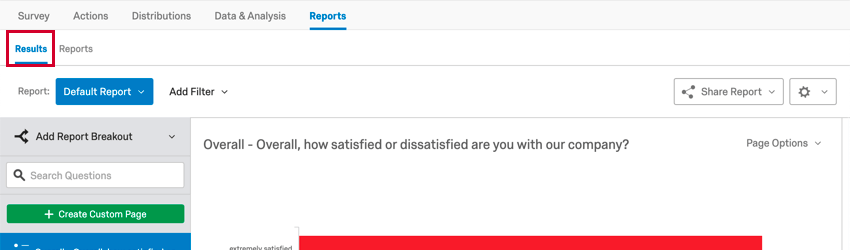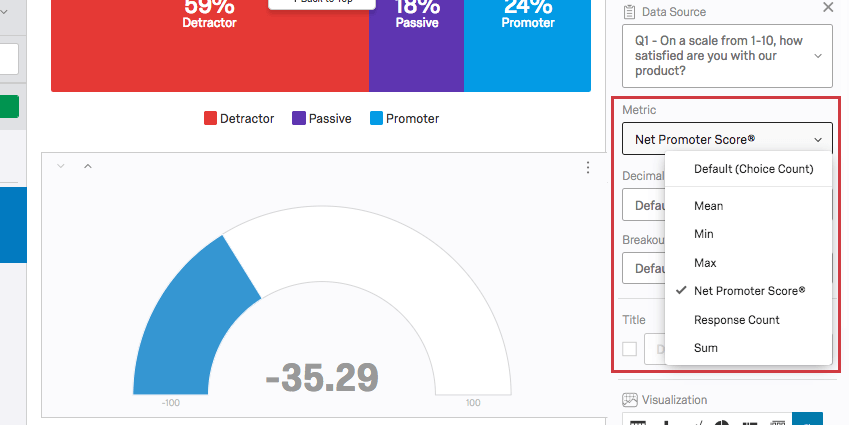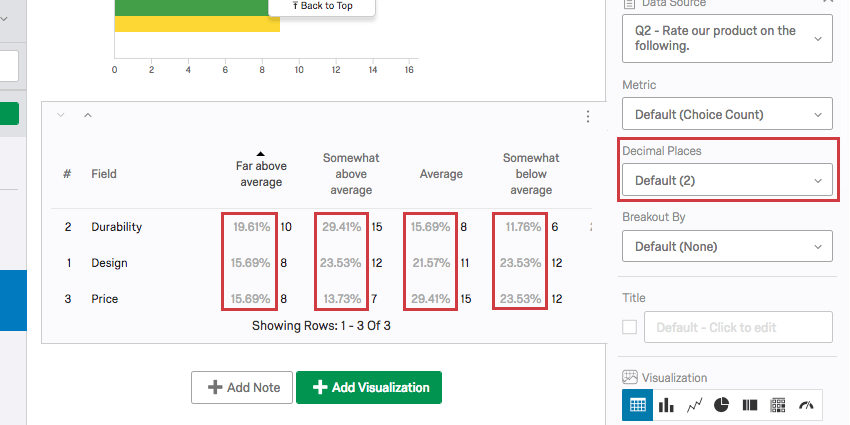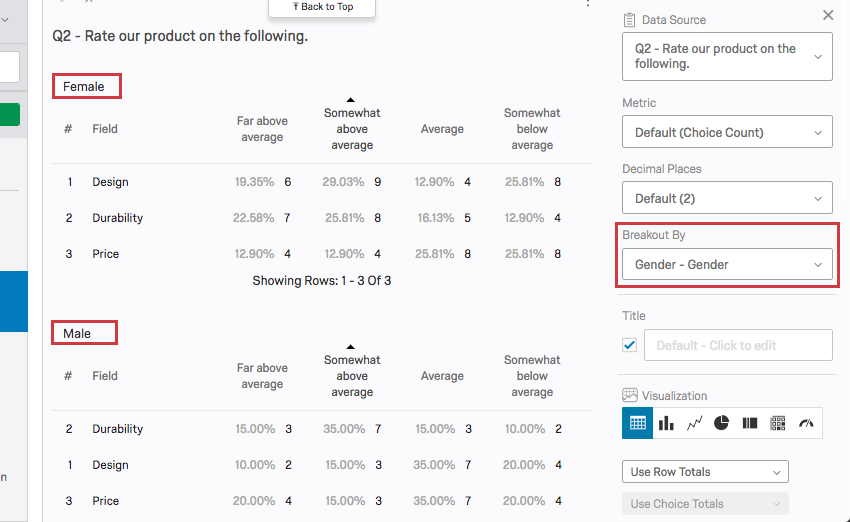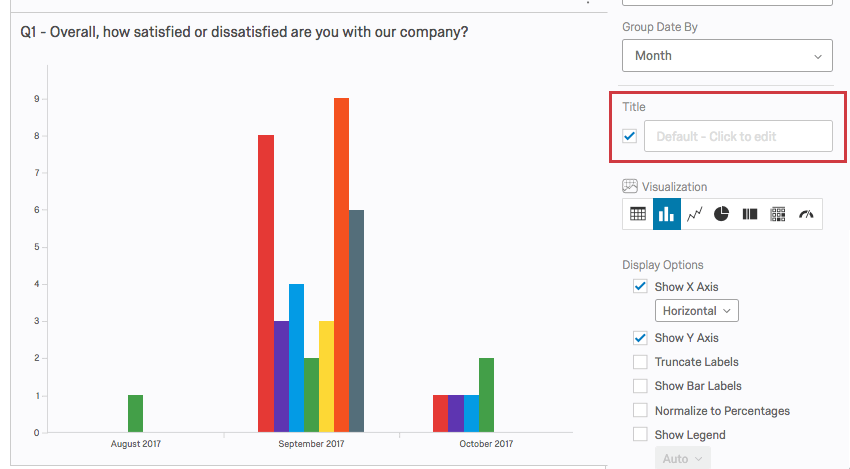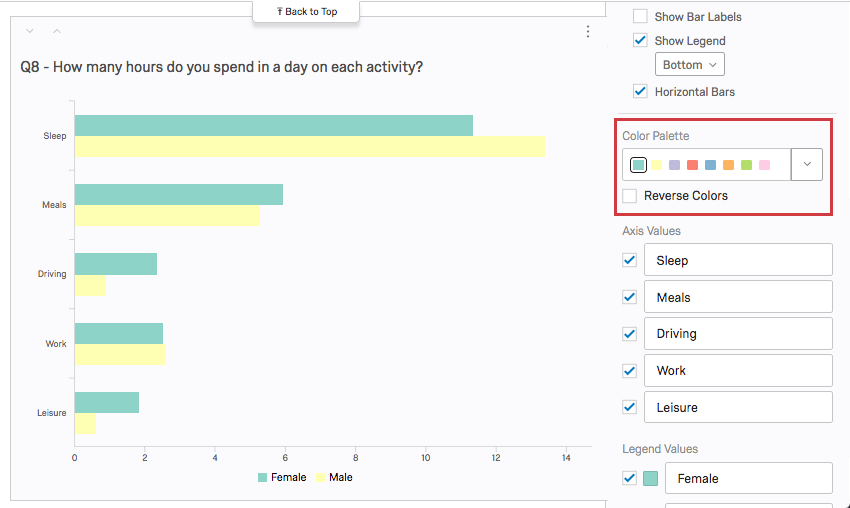Visualizaciones de resultados e informes

Acerca de las visualizaciones de resultados e informes
Las visualizaciones son tablas o gráficos que muestran sus datos. Cuando se genera un Informe en la sección de ResultadosLas visualizaciones se crean automáticamente, pero siempre puedes agregar más. Cada visualización varía en sus opciones y configuraciones, sin embargo, existen algunos principios básicos que aplicar a todos o la mayoría de los tipos de visualización , los cuales detallaremos en esta página.
Consejo Q: Esta página de soporte cubre las visualizaciones en Resultados.
Si, en cambio, busca información sobre visualizaciones en la sección Informes , consulte Visualizaciones de informes avanzados.
Tipos de Visualización
Puede cambiar la visualización seleccionando el icono correspondiente debajo del Visualización sección. Al pasar el cursor sobre el ícono verá el nombre. Para las visualizaciones existentes, el tipo actual se resaltará en azul.
Cada visualización varía en sus opciones y configuraciones, las cuales podrás encontrar detalladas en las páginas enlazadas.
Gráficos
Tablas
Otras
Fuentes de datos
Una fuente de datos es la fuente de los datos que desea que muestre su visualización . Estas fuentes pueden incluir preguntas que usted formuló en la encuesta o campos adicionales, como metadatos de la encuesta y datos embebidos.
Para configurar o cambiar la fuente de datos de una visualización, haga clic en la visualización y luego haga clic en el menú desplegable debajo Fuente de datos.
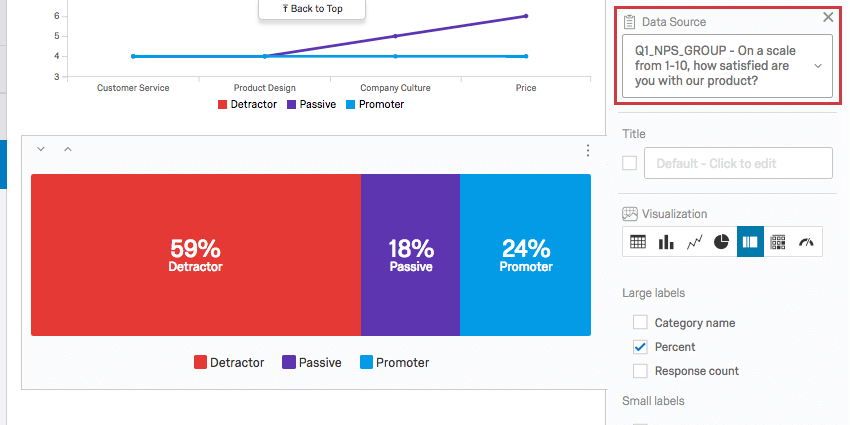
Algunas páginas de su informe son específicas de una pregunta. En este caso, no podrá cambiar la fuente de datos y esta sección aparecerá inactiva. Sin embargo, algunos tipos de preguntas, como las preguntas NPS y matriz , tendrán múltiples opciones. Se puede encontrar más información detallada en el Preguntas de la Encuesta sección a continuación.
Por el contrario, siempre puedes cambiar la fuente de datos en una visualización . página personalizada.
Hay tres tipos principales de fuentes de datos que puedes representar en una visualización : metadatos de encuesta , respuestas a preguntas y datos integrados. Dependiendo del tipo particular de información que seleccione, tendrá diferentes visualizaciones disponibles para usar.
Preguntas de la encuesta
Hay muchos tipos de preguntas diferentes en Qualtrics, y cada tipo de pregunta tiene diferentes visualizaciones con las que es compatible. Algunos tipos de preguntas solo tienen una opción de fuente de datos (es decir, solo una forma de representar los datos), pero para otros tipos de preguntas, tendrá opciones adicionales. Las posibles opciones incluyen las siguientes:
- Entrada de texto: Para Preguntas del campo de formulario, puedes elegir qué campo quieres mostrar.
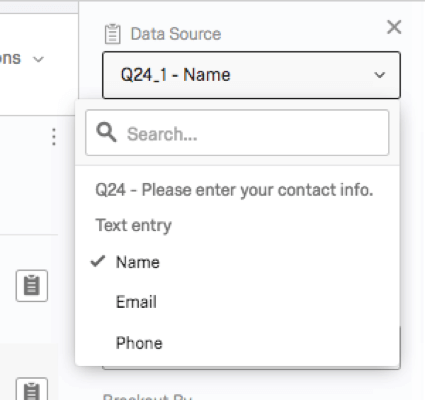
- Opciones: Para preguntas con múltiples afirmaciones y opciones (matriz, orden de preferencia, slider, etc.), puede elegir mostrar todas las opciones posibles juntas o solo una opción en particular.
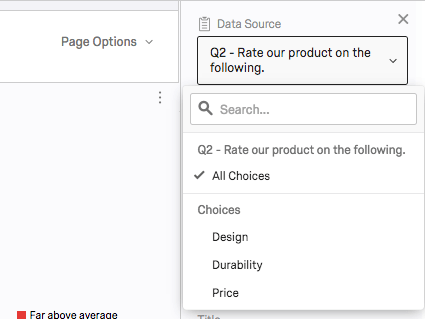
- NPS: Para las preguntas de NPS®, puede ver los grupos de NPS® (Detractor, Pasivo y Promotor, todos calculados para usted) o puede ver los valores numéricos reales (0 a 10) que la pregunta muestra a los encuestados.
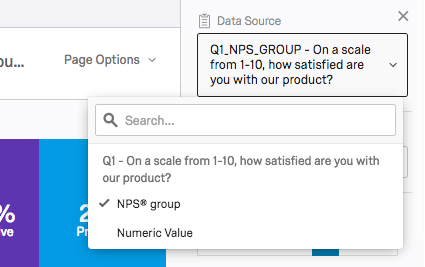
Datos embebidos
Datos embebidos ¿Hay alguna información adicional que haya registrado además de las respuestas a sus preguntas? Estos incluyen campos de datos embebidos establecidos en el flujo de la encuesta y columnas personalizadas agregadas en el Datos y análisis .
Los campos de Datos embebidos no tienen múltiples opciones de fuente de datos , pero el tipo de datos capturados en el campo puede afectar los tipos de visualizaciones disponibles.
Consejo Q: Algunas visualizaciones no estarán disponibles para sus datos embebidos hasta que los guarde de una manera que especifique qué tipo de variable es. Por ejemplo, debe especificar que los datos embebidos son numéricos antes de que puedan cargarse en una tabla de estadística. Ver la página en Opciones de datos integrados para obtener más ayuda. aplicar también reglas similares a: variables manuales.
Metadatos de encuesta
Los metadatos de la Encuesta son información que se recopila automáticamente cuando un encuestado realiza una encuesta. Los campos de metadatos de la Encuesta incluyen lo siguiente:
- Fecha de inicio: La fecha y hora en que se inició la encuesta .
- Fecha de finalización: La fecha y hora en que se completó la encuesta .
- Tipo de respuesta: El tipo de respuesta recopilada (vista previa de la encuesta , dirección IP , aplicación offline, etc.).
Consejo Q: Un tipo de respuesta de dirección IP significa que la respuesta se recopiló a través de enlace anónimo, enlaces individuales, o Enlaces personales.
- Dirección IP : La dirección IP recopilada desde el navegador del encuestado.
- Progreso: El porcentaje en el que se completó la encuesta . Para la mayoría de los encuestados, este número será 100.
Consejo Q: Si hubo una respuesta incompleto y sólo se registró después de la La sesión expiró, el progreso contendrá un número menor.
- Duración: El número de segundos que tardó el encuestado en completar la encuesta.
- Finalizado: El estado de la encuesta del encuestado (verdadero = completada, falso = incompleto).
- Fecha de grabación: La fecha y hora en que se registró la encuesta en el conjunto de datos.
Métrica
Para algunas visualizaciones, puede seleccionar la métrica (recuento, porcentaje, media, etc.) que se muestra. Las opciones exactas disponibles dependerán tanto de la fuente de datos particular como del tipo de visualización seleccionado.
Tipos de métricas
- Significar: Muestra el promedio o media de las respuestas recopiladas.
- Mínimo: Mostrar la respuesta del valor mínimo. Este siempre será el punto más bajo en tu escala si tienes un pregunta de opción múltiple, mientras que una pregunta en la que los encuestados pueden ingresar valores será menos predecible.
- Máximo: Muestra la respuesta del valor máximo. Este siempre será el punto más alto en tu escala si tienes un pregunta de opción múltiple, mientras que una pregunta en la que los encuestados pueden ingresar valores será menos predecible.
- Puntuación Net Promotor: Este es un cálculo de la Puntuación Net Promotor. Aunque técnicamente puedes seleccionar esta métrica para otros tipos de preguntas, esta métrica es mejor cuando tu encuesta realmente contiene una Pregunta de NPS® .
- Recuento de respuestas: El número de personas que respondieron a una pregunta.
Consejo Q: Si tus preguntas no tienen validación sobre ellos obligando a los encuestados a responder, entonces este número puede ser menor que el número total de encuesta .
- Cantidad de Opción : El número de veces que los encuestados seleccionaron cada opción .
Consejo Q: Si tiene preguntas que los encuestados pueden proporcionar respuestas múltiples, este número puede ser mucho mayor que el número de encuestados.
- Suma: La suma total de las respuestas de todos los encuestados a las preguntas sumadas.
- Porcentaje: El porcentaje de encuestados que eligieron cada opción.
Cifras decimales
Puede determinar cuántos decimales se muestran en su visualización.
Para ajustar esto globalmente, para todas las visualizaciones en su informe, abra su opciones globales.
Rupturas
¿Alguna vez has deseado mostrar datos de diferentes muestras tabla combinada? Tal vez usted quiera que su gráfico de barras de satisfacción muestre cómo respondieron las mujeres y cómo respondieron los hombres uno al siguiente del otro. Quizás desee mostrar los datos de la ubicación de cada tienda en el mismo gráfico. En ese caso, es posible que desees utilizar una desglose de visualización .
Para obtener información adicional, visite el Resultados-Informes Desglosados Página de soporte.
Título
Cada visualización le permite establecer un título personalizado para su tabla o gráfico.
Seleccione la casilla siguiente a la Título campo para que el título predeterminado aparezca automáticamente. Escriba en el campo para crear su propio título personalizado.
Para volver al título predeterminado, simplemente borre lo que escribió.
Paleta de colores
Puede ajustar los colores utilizados en las visualizaciones de su tipo de gráfico. Haga clic en el menú desplegable debajo Paleta de colores para seleccionar de una lista de paletas predefinidas.
Para invertir el orden de la paleta, seleccione Colores inversos.
Agregue sus propias paletas personalizadas haciendo clic en el menú desplegable y seleccionando Añadir paleta personalizada. Ver Agregar paletas personalizadas Página para obtener más información.
Preguntas frecuentes
- ¿Cómo puedo exportar un informe de respuesta individual a PDF? ¿Es posible descargarlos todos a la vez?
-
Para exportar una respuesta individual, haga clic en el menú desplegable Acciones junto a la respuesta deseada y seleccione Exportar a PDF.
Lamentablemente, no es posible exportar todas las respuestas individuales a PDF a la vez. Sin embargo, puede exportar todas sus respuestas a una variedad de formatos (CSV, SPSS, etc.) utilizando nuestra función Exportar datos. - ¿Por qué me aparece el mensaje de error "Fuente de datos mal configurada para esta visualización"?
-
Esto significa que la fuente de datos de la visualización en cuestión no es compatible con la visualización en su estado actual. En este caso podrían darse varias posibilidades:
- The question was originally a different question type. Haga clic en la visualización. Si esto no resuelve el problema, vuelva a seleccionar la fuente de datos (por ejemplo, la pregunta vinculada a la visualización).
- Se aplicó un desglose que la visualización no aceptó. Modifique la visualización a un tipo diferente y, a continuación, vuelva a cambiarla al tipo de visualización original.
- Esto puede deberse a un filtro de resultados incompleto. Si elimina el filtro o termina de crearlo, podrá solucionarlo. Consulte Filtrar resultados para obtener más detalles.
- ¿Por qué la información de mi lista de contactos no aparece en ninguno de mis informes?
-
Solo los campos de datos embebidos que se guardan en el Flujo de la encuesta vienen incluidos en los informes. Even if those Embedded Data fields are included in the contact list, if they’re not also set in the Survey Flow, they won’t appear in the reports.
Si ha olvidado colocar Datos embebidos en el Flujo de la encuesta, puede añadirlos a sus datos de forma retroactiva, siempre que haya valores en la lista de contactos. Vaya a la página de soporte Datos embebidos para consultar más información al respecto.
Tenga en cuenta que si la información de la lista de contactos que intenta descargar no se ha incluido en la lista de contactos en el momento en que los miembros realizaron la encuesta, la adición retroactiva de los campos de Datos embebidos al Flujo de la encuesta no añadirá esa información a los informes más adelante. - Quiero usar una visualización concreta de mis datos, pero la opción correspondiente no aparece cuando elijo la fuente de datos. ¿Por qué?
-
Según las fuentes de datos específicas que elija, podrá usar diferentes visualizaciones. La razón por la que pasa esto es que no todas las visualizaciones concuerdan con todas las fuentes de datos. Por ejemplo, no tiene sentido tener una opción de gráfico de barras para las preguntas de entrada de texto.
Algunos tipos de preguntas ofrecen más de una fuente de datos (es decir, más de una forma de representar sus datos), por lo que es posible que pueda elegir una fuente de datos alternativa y utilizar la visualización deseada. - ¿Puedo cambiar los ajustes predeterminados de un informe en lugar de modificar las visualizaciones una a una?
-
Sí, puede hacerlo con los dos tipos de informes.
Puede aprender a cambiar la configuración predeterminada de los resultados en informes en la página de soporte Configuración global de resultados en informes y a cambiar la configuración predeterminada de Informes avanzados en la página de soporte Configuración global de informes avanzados. - Todas las visualizaciones de varias preguntas están en páginas diferentes en el informe de resultados. ¿Puedo colocarlas en la misma página?
-
Sí. Click on Create Custom Page on the left-hand side of the report to add a page that allows you to add visualizations from different questions.
Tenga en cuenta que en Informes avanzados puede personalizar cada página. - ¿Puedo añadir otras columnas de información a mis visualizaciones?
-
Para añadir más columnas de información a una visualización, comience con una pregunta de entrada de texto. In Results-Reports, use a Paginated Table. In Advanced-Reports, use a Results Table.
En el panel de edición de visualizaciones para cualquiera de las visualizaciones, podrá seleccionar Añadir columnas adicionales.
Ninguna otra visualización puede añadir columnas adicionales como esta. - ¿Puedo desglosar la información en una visualización en grupos a partir de otros datos?
-
Sí, puede subdividir una visualización seleccionando Desglosar por en el panel de edición de visualizaciones. Luego, seleccione la pregunta, los metadatos o el campo Datos embebidos con los que desee desglosar la visualización.
Consulte Desgloses de informes avanzados o Desgloses de resultados en informes, según el informe que esté usando. - Tengo muchas preguntas en mi encuesta y preferiría no exportar los datos de toda la encuesta. ¿Hay una forma rápida de ver la respuesta completa de una persona?
-
Sí, puede hacer clic en la flecha desplegable situada a la derecha de la respuesta en la pestaña Datos y análisis en la columna Acciones y seleccionar Ver respuesta o Exportar a PDF para ver toda la respuesta de la encuesta de un individuo.